Specialiųjų simbolių įterpimas į Word 2010
Kartais gali prireikti įterpti neįprastą simbolį į Word 2010 dokumentą. Perskaitykite, kaip lengvai tai padaryti su mūsų patarimais ir simbolių sąrašu.
Jei norite ką nors padaryti įspūdį savo tekstu programoje „Word 2016“, pabandykite puslapyje įdėti du stulpelius. Daugiau stulpelių ir teksto plotis būtų per siauras ir sunkiai įskaitomas. Tačiau du stulpeliai yra puikus būdas patobulinti ir išlikti įskaitomiems.
Paleiskite naują dokumentą.
Arba, jei turite esamą dokumentą, perkelkite dantų krapštuko žymeklį į dokumento viršų paspausdami Ctrl+Home.
Spustelėkite skirtuką Maketas.
Spustelėkite mygtuką Stulpeliai ir pasirinkite Du.
Jūs baigėte.
Visas dokumentas suskirstytas į dvi stulpelius. Įvesdami tekstą matysite, kaip tekstas teka žemyn kairiąja puslapio puse, o tada peršoksite į viršų dešinėje, kad pradėtumėte naują stulpelį.
Norėdami atkurti dokumentą į vieną stulpelį, pakartokite veiksmus čia, bet 3 veiksme pasirinkite Vienas.
Stulpeliai geriausiai atrodo, kai visoms pastraipoms taikomas visas pagrindimas. Spartusis klavišas yra Ctrl+J.
Galite atlikti konkrečius stulpelių koregavimus dialogo lango Stulpeliai srityje Plotis ir Tarpai.
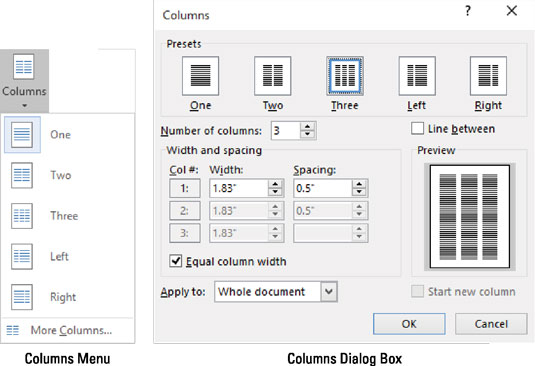
Plotis ir tarpai leidžia atlikti konkrečius stulpelių koregavimus.
Jei norite, kad tarp teksto stulpelių atsirastų patraukli eilutė, apsilankykite dialogo lange Stulpeliai ir pažymėkite langelį tarp eilučių.
Tarpas tarp kolonų yra latakas. Word nustato latako plotį 0,5 colio (pusės colio). Toks baltos vietos kiekis yra malonus akiai, tačiau nėra per daug gero.
Kartais gali prireikti įterpti neįprastą simbolį į Word 2010 dokumentą. Perskaitykite, kaip lengvai tai padaryti su mūsų patarimais ir simbolių sąrašu.
„Excel 2010“ naudoja septynias logines funkcijas – IR, FALSE, IF, IFERROR, NOT, OR ir TRUE. Sužinokite, kaip naudoti šias funkcijas efektyviai.
Sužinokite, kaip paslėpti ir atskleisti stulpelius bei eilutes programoje „Excel 2016“. Šis patarimas padės sutaupyti laiko ir organizuoti savo darbalapius.
Išsamus vadovas, kaip apskaičiuoti slankiuosius vidurkius „Excel“ programoje, skirtas duomenų analizei ir orų prognozėms.
Sužinokite, kaip efektyviai nukopijuoti formules Excel 2016 programoje naudojant automatinio pildymo funkciją, kad pagreitintumėte darbo eigą.
Galite pabrėžti pasirinktus langelius „Excel 2010“ darbalapyje pakeisdami užpildymo spalvą arba pritaikydami ląstelėms šabloną ar gradiento efektą.
Dirbdami su laiko kortelėmis ir planuodami programą „Excel“, dažnai pravartu lengvai nustatyti bet kokias datas, kurios patenka į savaitgalius. Šiame straipsnyje pateikiami žingsniai, kaip naudoti sąlyginį formatavimą.
Sužinokite, kaip sukurti diagramas „Word“, „Excel“ ir „PowerPoint“ programose „Office 365“. Daugiau informacijos rasite LuckyTemplates.com.
„Excel“ suvestinės lentelės leidžia kurti <strong>pasirinktinius skaičiavimus</strong>, įtraukiant daug pusiau standartinių skaičiavimų. Šiame straipsnyje pateiksiu detalius nurodymus, kaip efektyviai naudoti šią funkciją.
Nesvarbu, ar dievinate, ar nekenčiate Word gebėjimo išjuokti jūsų kalbos gebėjimus, jūs turite galutinį sprendimą. Yra daug nustatymų ir parinkčių, leidžiančių valdyti „Word“ rašybos ir gramatikos tikrinimo įrankius.





